دکمه نمایش یا پنهان کردن تاریخچه در نوار ابزار در مایکروسافت اج
این پست به شما نشان می دهد که چگونه دکمه History را در (History)نوار ابزار(Toolbar) در Microsoft Edge نشان دهید یا پنهان کنید . این گزینه در حال حاضر در نسخه دسکتاپ مرورگر Edge موجود است. (Edge)این به شما امکان می دهد تا بر اساس نیاز خود یک دکمه تاریخچه جدید را در نوار ابزار اضافه یا حذف کنید. هنگامی که این گزینه را روشن می کنید، یک دکمه جدید با صفحه ساعت در کنار نوار آدرس خواهید دید. با استفاده از این دکمه می توانید با یک ضربه ماوس به تاریخچه مرور خود دسترسی داشته باشید. اگر به این ویژگی علاقه دارید، برای کسب اطلاعات بیشتر پست را بخوانید.
دکمه نمایش یا پنهان کردن تاریخچه در (Hide History)نوار ابزار(Toolbar) در مایکروسافت اج(Microsoft Edge)
با استفاده از این روش ها می توانید دکمه تاریخچه را در نوار ابزار Microsoft Edge نشان دهید یا پنهان کنید:(Microsoft Edge)
- از طریق تنظیمات Microsoft Edge(Microsoft Edge Settings) .
- با استفاده از پنل History(History Panel) در نوار ابزار.
بیایید هر دو روش را با جزئیات ببینیم:
1] دکمه History(History Button) را در نوار ابزار(Toolbar) در Edge نشان دهید(Show)
برای نمایش دکمه تاریخچه در نوار ابزار Edge ، دستورالعمل های زیر را دنبال کنید :
- مرورگر Edge را راه اندازی کنید.
- منوی تنظیمات را باز کنید.
- تب Appearance را از سمت چپ انتخاب کنید.
- به بخش Customize toolbar بروید
- دکمه نمایش تاریخچه(Show history button) را روشن کنید .
بیایید نگاهی عمیق به این برنامه ها بیندازیم.
برای شروع، ابتدا مرورگر Edge را باز کنید. (Edge)حالا به گوشه سمت راست بالای صفحه بروید و روی سه نقطه کلیک کنید تا لیست منو باز شود. همچنین میتوانید از کلید میانبر Alt+F
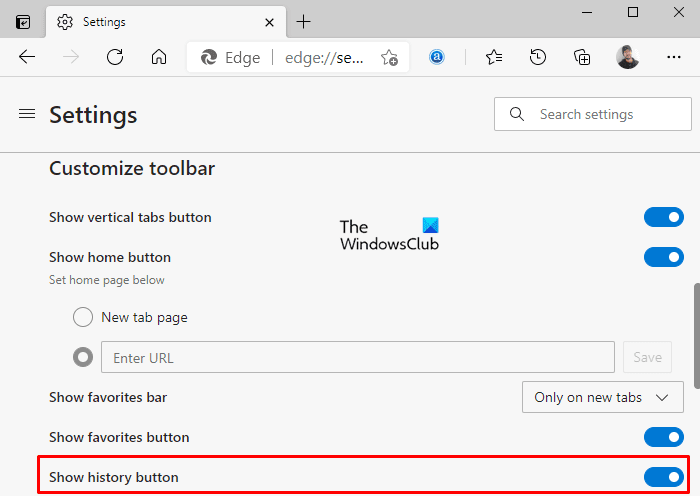
از لیست منو، روی دکمه تنظیمات(Settings) کلیک کنید و سپس تب Appearance را از سمت چپ انتخاب کنید.(Appearance)
حالا به قسمت Customize toolbar در سمت راست بروید و دکمه جابجایی کنار دکمه Show history(Show history button) را مانند تصویر بالا روشن کنید.
اگر در مورد شما، دکمه سابقه از قبل در نوار ابزار نشان داده شده است و میخواهید آن را حذف کنید، به سادگی دکمه نمایش تاریخچه(Show history button) را خاموش کنید و کار تمام شد.
2] نمایش(Show) یا پنهان کردن دکمه History(History Button) در نوار ابزار(Toolbar) از پنل History(History Panel)
علاوه بر تنظیمات مایکروسافت اج(Microsoft Edge Settings) ، روش دیگری برای نمایش یا پنهان کردن دکمه تاریخچه در نوار ابزار وجود دارد، یعنی از پانل تاریخچه.
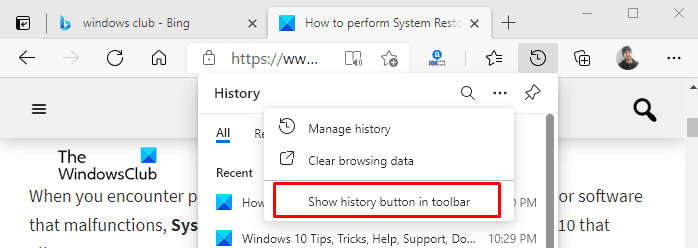
برای نمایش دکمه تاریخچه در نوار ابزار Microsoft Edge ، صفحه تاریخچه را با استفاده از کلید میانبر Ctrl+H باز کنید. لیست تاریخچه را با صفحه ساعت در کنار نوار آدرس خواهید دید.
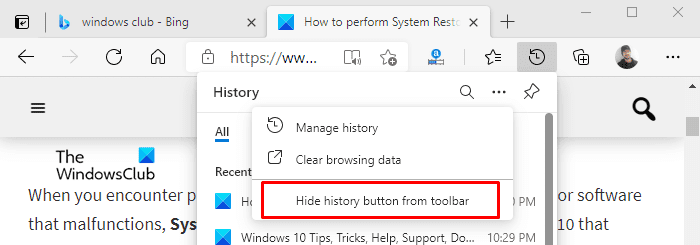
اکنون روی سه نقطه (گزینه More) کلیک کرده و گزینه Show history in toolbar(Show history button in toolbar) را مانند تصویر بالا انتخاب کنید.
به طور مشابه، اگر می خواهید دکمه تاریخچه را از نوار ابزار حذف یا پنهان کنید، به نوار ابزار بروید و روی دکمه تاریخچه کلیک کنید.
سپس(Thereupon) بر روی سه نقطه (گزینه More) کلیک کرده و گزینه Hide history from toolbar(Hide history button from toolbar) را مطابق شکل بالا انتخاب کنید.
Related posts
چگونه به سفارشی کردن Toolbar در Microsoft Edge
نحوه حذف دکمه MENU Extensions از Microsoft Edge toolbar
نحوه تنظیم یا تغییر Microsoft Edge homepage در ویندوز 10
اضافه کردن Home button به Microsoft Edge browser
چگونه برای محدود کردن Media Autoplay در Microsoft Edge browser
چگونه به Highlight Text در PDF اسناد در Microsoft Edge browser
نحوه مسدود کردن یک وب سایت در Microsoft Edge در Windows 10
نحوه پنهان کردن Title Bar با Vertical Tabs در Microsoft Edge
Microsoft Edge نمی خواهد در ویندوز 11/10 باز
نحوه ارسال Tabs به دستگاه های دیگر با Microsoft Edge
چگونه به طور خودکار Microsoft Edge مرور سابقه مرور در خروج را حذف کنید
چرا برخی از پسوند ها در Microsoft Edge browser از دست رفته اند؟
نحوه اجرای Google SafeSearch در Microsoft Edge در Windows 10
Access & use Microsoft Edge در مورد صفحه پرچم بر روی ویندوز 10
چگونه به نصب Chrome پسوند در Microsoft Edge browser
Microsoft Edge را نمی توان با استفاده از ساخته شده در administrator account ساخته شده باز کرد
ایجاد یک میانبر برای باز کردن Microsoft Edge browser در InPrivate mode
Microsoft Edge browser آویزان، انجماد، تصادفات یا کار نمی کند
نحوه استفاده از Smart Copy در Microsoft Edge
Microsoft Edge نگه می دارد Auto-resetting در Restart در Windows 10
